Vegas是款不错的视频编辑软件,功能也是非常丰富,界面功能还是挺复杂的,Vegas Pro 15主界面是“工作和编辑项目”最主要的地方,根据功能的不同,工作界面被分成几个区域,想要学习Vegas,基础界面了解少不了。
一、Vegas预览窗口
在使用视频剪辑软件工作时,“预览窗口”时刻都会用到的窗口,使用频率仅次于“时间线窗口”,预览窗口主要集成的是类似于播放器的功能。
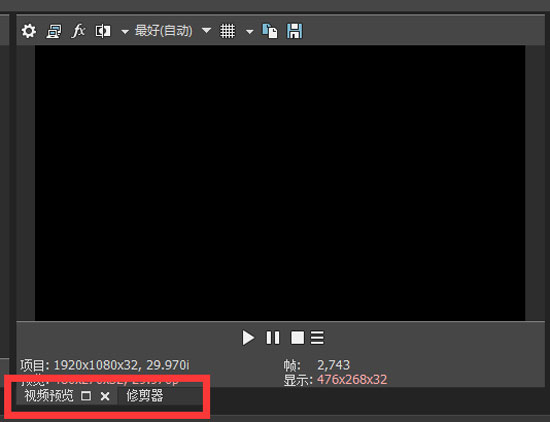
图2:Vegas的预览窗口
窗口顶端是常用的按钮,依次为项目属性、外部监视器上视频预览、视频输出FX、分割屏幕视图、预览质量、安全框、复制快照到剪贴板、保存快照。
图3:Vegas预览窗口的工具栏
预览窗口按钮:
录制:该按钮将启动所有预备轨道上的录制,如果未预备轨道,则将自动创建新轨道。
循环播放:以连续循环模式播放循环区域中的事件。
从头播放:无论当前光标位置如何,都将从项目时间线开头开始播放,停止播放时,光标将返回其原始位置。
播放:从光标位置开始播放。
暂停:暂停播放并使光标停留在其当前位置。
停止:停止播放或录制并将光标返回其开始位置
转到开始:将光标移至项目的开头。
转到结尾:将光标移至项目的结尾。
上一帧:将光标向左移动一帧。
下一帧:将光标向右移动一帧。
在通过启用“工具”菜单下“多机位”子菜单中的“启用多机位剪辑”,那么这个预览窗口也就会成为多机位剪辑的镜头切换窗口。
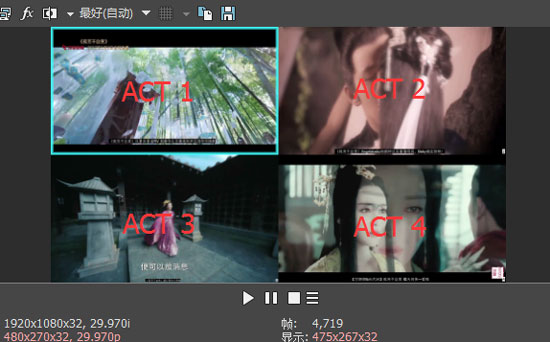
图4:多机位编辑视图
二、时间线窗口
“时间线”是所有窗口中使用率最高的,所有的操作都需要到这里来完成。比如剪切、特效、音频、字幕等都需要添加59. 有一种情愫,无需炽烈,在关爱中默默相伴;有一种想念,无需表达,在甜蜜中深深懂得;有一种承诺,无须多言,在默契中一一实现。爱你此生不变!到时间线窗口然后再对其进行编辑,时间线所呈现的内容为“预览器窗口”所显示的“内容”,也就是我们最终看到视频的成片内容。如图所示。
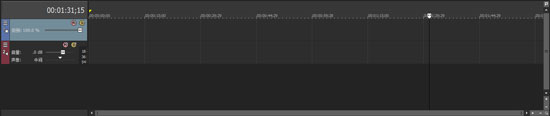
图5:Vegas时间线轨道
时间线上被水平分为几个区域,每一横行都代表一个“轨道”。如图所示。Vegas中共包含有4种轨道,分别是:
视频轨道:可以放置视频或图像部分
音频轨道:可以放置音频或生效部分
视频总线轨道:可以放置视频输出FX,此轨道不可以放置视频。
音频总线轨道:可以放置音频输出FX,此轨道不可以放置音频。
视频轨道显示规则:在2D正常模式下,将会显示最上边素材;在3D合成模式下,将会以纵深的深度来显示。
音频轨道是没有次序之分的,但是可以指定输出的总线和位置,可以利用调音台等外置设备做技术性的处理。修剪器的介绍参考:Vegas修剪器的使用介绍。
三、轨道列表
轨道列表位于时间线窗口的左侧,轨道有视频轨道和音频轨道之分。显示了两种轨道,并标注了轨道列表所涵盖的功能。但是Vegas 15版本将一些轨道功能整合到了左侧的
标志按钮中。
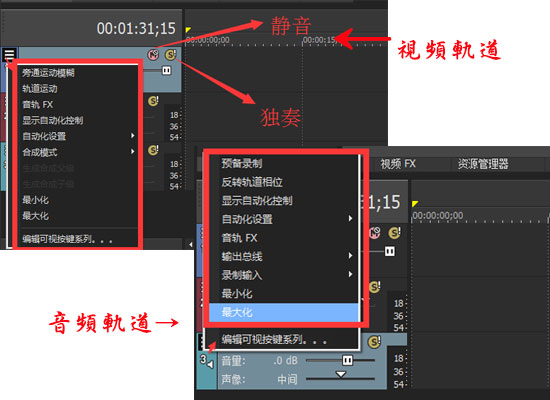
图6:轨道列表
关于轨道,除了常见的层规则之外,主要与同类型软件区别的是“父级、子级与合成”
1.合成是指混合视频轨道以创建单个分层输出的过程。
将轨道与蒙板结合来覆盖视频的部分内容或限制滤镜的效果。蒙板主要是基于暗区与明区、特定颜色或Alpha channel。也可以手动绘制。
单击轨道中的“合成模式”按钮,并从菜单中选择一个模式以确定在视频轨道与轨道之间的合成模式。由于下层的轨道内容会透过上层的轨道显示,因此上层轨道的合成模式决定了下次轨道的显示状态。
单击父轨道上的“生成合成子级”按钮以生成“子轨道”。单击子轨道上的“生成合成父级”按钮以生成“父轨道”。
我们也能通过嵌套“父/子轨道组”产生复杂的合成,当我们需要把多个层同时创建为子轨道时,我们可以按住ctrl键盘加选多个轨道层,然后点击“生成合成子级”。
2.创建蒙版(轨道级别的蒙版)
把上下相邻的两个轨道设置成父子轨道(方法同上)
把父级轨道上面“合成模式”中选择“正片叠底(蒙板)”即可建立视频蒙版
3.轨道扩展
展开轨道层后,发现在同一轨道的两段素材被分列在同一轨道的两个不同的层中,中间会多一个带有交叉符号的轨道,带有交叉符号的轨道是添加“转场”FX的地方。当两段素材没有发生交叉时,素材将会按照一上一下的顺序,依次排列,如图所示。
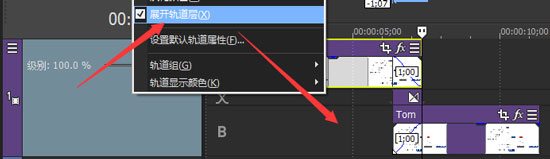
图7:轨道扩展
4.静音和独奏开关
单击“静音”按钮可关闭所选轨道播放混音,单击其他轨道上的“静音”按钮可将其添加到静音组。若要取消轨道静音,请再次单击“静音”按钮。
选择“独奏”按钮可使所有未选定的轨道独奏,单击其他轨道上的“独奏”按钮可将其添加到独奏组。若要取消独奏效果,请在此单击该“独奏”按钮。
这仅仅只是Vegas的基础界面了解,更多Vegas使用方法请关注完美下载。
一打开Vegas就蒙逼,基础界面功能了解下麻雀虽小,五脏俱全目不暇接目瞪口呆22. 或许只有在孤独中,我们才能够静静地默默地谛听,谛听这个灯火阑珊的城市,谛听城市之外的旷野远山,和比远山更远的一切生生不息的律动,同时也谛听自己生命的足音以及深邃的内心。(励志名言)或许在孤独中,我们才能强烈意识到生命荣枯兴衰的不朽轮回,从而坦然应对到来的一切。人生旅途中孤独是必然的,在真正的孤独中我们才能不断地成长。give sb confidence 给某人信心;lose heart 灰心185.文章千古事,得失寸心知。《偶题》 彭城夜宿燕子楼,梦盼盼,因作此词銮舆迥出千门柳,阁道回看上苑花。视频,剪辑,剪贴,录制,音频28、Do not pull all your eggs in one basket.
- 有道词典多种翻译方式,应对不同翻译情景
- Win10启用远程桌面的方法汇总,任你挑!
- 登陆密码如何取消?以win8为例
- 万彩录屏大师元素对象图层位置调节方法,动态教程更详细
- 将PPT做出高级感,质感文字、动态图表少不了
- Word添加编号只有一种方法?你out了
- 手机QQ也能推送好友名片,类似微信
- Get这些Excel技巧,工作就是比别人快!
- 正在为数据恢复发愁,试试DiskDigger
- iphone如何备份/恢复微信聊天记录?需借助爱思助手
- 商家入驻饿了么平台很简单,流程一览
- iPhone中的垃圾信息太多,一个操作解决烦恼
- App Store购买的应用可退款,你知道吗?
- 启用word图片自动编号功能,方便又高效
- 关闭华为手机自动下载壁纸功能,释放内存
- 快速设置PS快捷键,方便你的习惯
- 用微信就能交电费,简单又方便
- 连微积分都能算的高性能计算器app,学生党不能错过
- 电脑复制粘贴操作无法运行,它能解决
- 奉上一波Word技巧,办公一定会用到!
- 新人初入职场,为你推荐6大办公神器
- 好用的视频格式转换软件推荐,首选迅捷视频转换器
- 电脑上必装好软推荐,各种用途的都有
- 微信医保支付扩大覆盖范围,你的城市可以用吗?
- iOS 12 beta5推送,可能存在这些bug
- 托卡小镇放学生活
- 奇妙小茶园
- OK学生
- 摩托车驾照一点通
- PopOn英语口语-教材扫书学习必备
- 爱亿家园所版
- 亲宝儿歌0-3岁
- 蔚来一起学
- 莉比小公主梦幻派对
- 托卡时尚梦幻商场
- 海景密室逃脱
- 宝宝爱拼图
- 终结战场
- 猪猪侠超星小英雄
- 幕府将军的头骨完整版
- 巫术逃脱
- 蓝月传奇
- 泰拉瑞亚完整版
- 工匠与旅人
- 卡通农场手游
- 相安无事
- 相持不下
- 相得甚欢
- 相得益彰
- 相对无言
- 相反相成
- 相辅而行
- 相辅相成
- 相顾失色
- 相机而动
- 神奇动物:邓布利多之谜 Fantastic.Beasts.The.Secrets.of.Dumbledore.2022.1080p.BluRay.x264-KNiVES 10.53GB
- 神秘博士与戴立克 Dr.Who.and.the.Daleks.1965.REMASTERED.1080p.BluRay.x264.DTS-FGT 7.50GB
- 血腥修道院 The.Convent.2000.1080p.BluRay.x264-WATCHABLE 11.32GB
- 牧师霍尔 Pastor.Hall.1940.1080p.BluRay.x264.FLAC.1.0-NOGRP 16.12GB
- 杀人的夏天 One.Deadly.Summer.1983.iNTERNAL.1080p.BluRay.x264-EUBDS 10.35GB
- 离魂地带 Dark.Places.1974.1080p.BluRay.x264.FLAC.1.0-SPiRiT 10.02GB
- 哈林夜总会 Harlem.Nights.1989.1080p.BluRay.x264.DTS-FGT 10.51GB
- 面包,巴士和第二次初恋[内封中字]2017.720p.BluRay.x264.DTS-WiKi 4.37GB
- 魂游1871 Time.Travelers.1976.720p.BluRay.x264-LATENCY 3.28GB
- 幻影女郎 Phantom.Lady.1944.720p.BluRay.x264-CiNEFiLE 3.28GB
- 墨雨云间[第28集][国语配音/中文字幕].The.Double.S01.2024.2160p.WEB-DL.H265.AAC-BlackTV 1.28GB
- 夜晚的水母不会游泳[第11集][简繁英字幕].Jellyfish.Can\'t.Swim.in.the.Night.S01.2024.1080p.WEB-DL.DDP2.0.H264-ParkTV 0
- 夜晚的水母不会游泳[第11集][简繁英字幕].Jellyfish.Can\'t.Swim.in.the.Night.S01.2024.2160p.WEB-DL.DDP2.0.H265-ParkTV 0
- 夜樱家的大作战[第11集][中文字幕].Mission.Yozakura.Family.S01.2024.1080p.WEB-DL.DDP2.0.H264-ParkTV 0.30GB
- 夜樱家的大作战[第11集][中文字幕].Mission.Yozakura.Family.S01.2024.2160p.WEB-DL.DDP2.0.H265-ParkTV 0.59GB
- 命中注定[第15-18集][国语配音/中文字幕].Love.Destiny.S02.2023.1080p.WEB-DL.H264.AAC.2Audio-BlackTV 1.51GB
- 命中注定[第15-18集][国语配音/中文字幕].Love.Destiny.S02.2023.2160p.WEB-DL.H265.AAC.2Audio-BlackTV 5.82GB
- 如果历史是一群喵 第三季[第07-08集][国语配音/中文字幕].When.History.Meows.S03.2019.1080p.WEB-DL.DDP2.0.H264-ParkTV 0.79G
- 婚戒物语[第06-07集][中文字幕].Tales.of.Wedding.Rings.S01.2024.1080p.WEB-DL.KKTV.AAC.H264-ParkTV 1.12GB
- 婚礼大捷[第05-06集][中文字幕].The.Matchmakers.S01.2023.1080p.WEB-DL.AAC.H264-ParkTV 2.85GB